CANVAでwifi設定用のQRコードを作ろう
初めに
デザインツールとして無料で使えるCANVAは、実はQRコードを作ることもできます。
そこで早速wifiのログイン用QRコードの作り方を説明していきたいと思います。
CANVAはこちら
Just a moment...
wifiのテンプレートを探しましょう
検索部分に「wifi」を入れてテンプレートを探しましょう

テンプレートを開いてください。
QRコードを作る
QRコードツールを選択
右のツールバーの「QRコード」をクリックします。
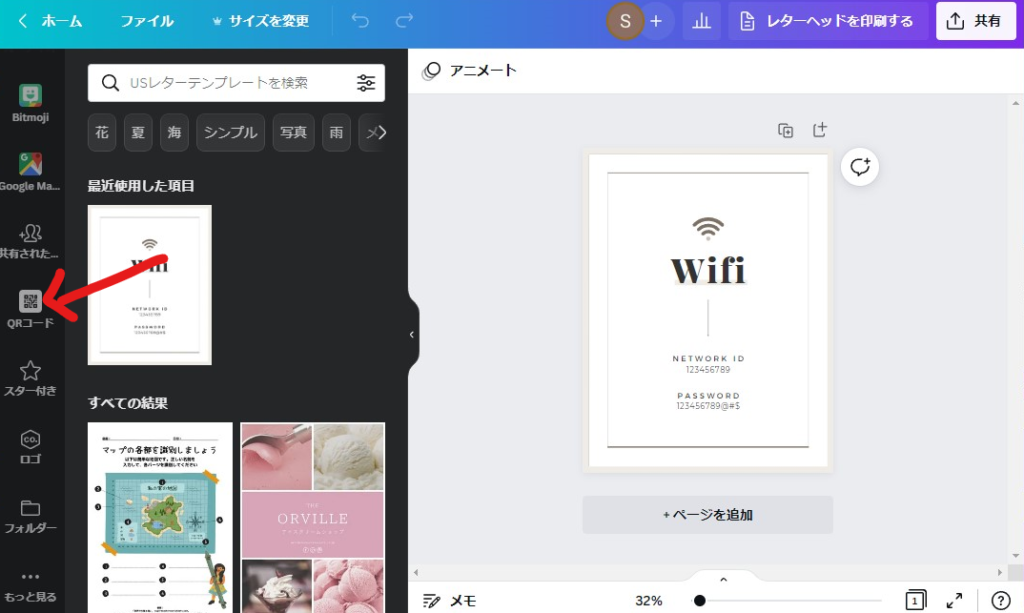
文字列を作る
WIFI:T:WPA;S:xxxxxxxx;P:yyyyyyyy;H;false;
wifiログインカードは WIFIの文字列で始まり、キーと値でできています。
上記のS:xxxxxxxxはSSIDを示しており、xxxxxxxxの部分にSSIDを入れ、P:yyyyyyyyのyyyyyyyyにパスワードを入れます。
サンプルとして
- SSID [test_network]
- PassWrod [testPassWord]
で作りました。
これを使うと文字列は
WIFI:T:WPA;S:test_network;P:testPassWord;H:false;
となります。
文字列をURLに入れ、QRコードを作る
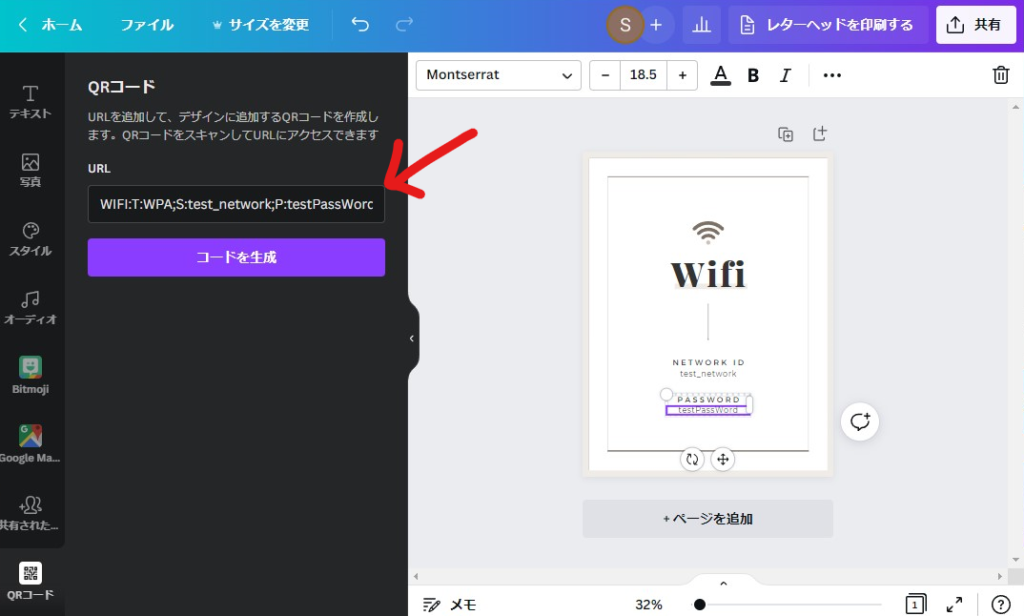
文字列をいれたら、「コードを生成」ボタンを押します。
QRコードの確認
Googleレンズで出来上がったQRコードを撮って内容を確認しましょう。
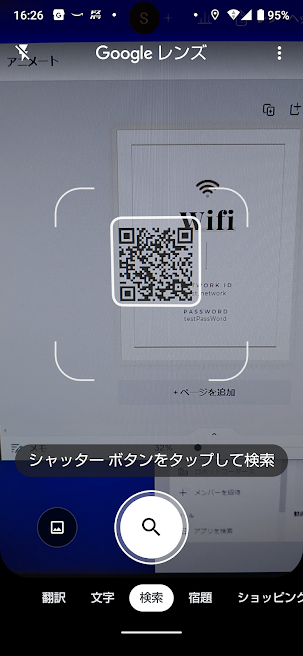 | 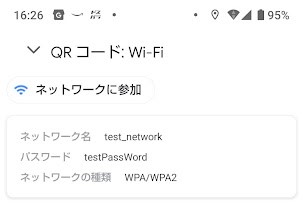 |
内容が設定したとおりになっていたら成功です。
できたQRコードをデザインする
こんな感じでデザインすれば出来上がりです。

まとめ
今回は店舗等で使えるWifiカードを作りました。これで簡単に他の方にSSIDやパスワードを伝えられますね。ぜひ活用してみてください。
リンク
CANVA
Just a moment...



